إعداد هاتفك في Sense 4


لطالما كان لدى HTC Sense عملية إعداد ممتازة وسهلة الاستخدام ، ولم يتغير ذلك في Sense 4. في الإصدار الدولي ، تبدأ بالإعلان عن شبكتك واللغة التي تريد استخدامها. (لاحظ أن وحدة المراجعة لدينا لديها خيار اللغة الإنجليزية البريطانية ، ولكن ليس الإنجليزية الأمريكية. من الواضح أن هذا سيتغير مع إصدارات الهواتف الأمريكية.)

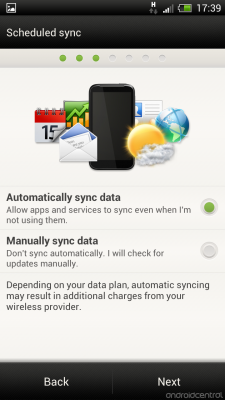
ستختار بعد ذلك ما إذا كنت تريد استخدام بيانات الجوال ، أو Wifi-only ، وستختار ما إذا كنت تريد مزامنة البيانات تلقائيًا في الخلفية ، أو يدويًا. (الشكل 99 بالمائة من الأشخاص سيرغبون في المزامنة تلقائيًا.)
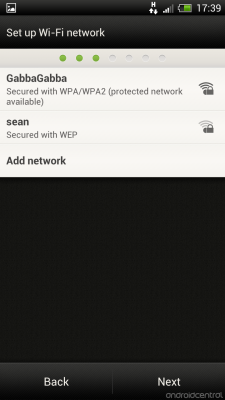
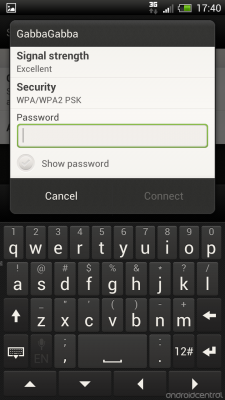
بعد ذلك ستقوم بإعداد اتصال Wifi الخاص بك. هذا واضح ومباشر قدر الإمكان.
هذا هو المكان الذي تحصل فيه على أول نظرة على لوحة مفاتيح Sense الجديدة ، ويتم منحك خيار التعرف على التنبؤ والتصحيح التلقائي. لا تزال لوحة المفاتيح جيدة جدًا ، لكنها لن تخرج مشهد لوحة مفاتيح الطرف الثالث عن العمل في أي وقت قريبًا.


يتم سؤالك الآن عما إذا كنت تريد تسجيل الدخول أو إنشاء حساب HTC Sense. يتيح لك القيام بذلك الوصول إلى ميزات إضافية مثل الأدوات والتطبيقات ، ولكنه اختياري تمامًا. كما تعاونت HTC أيضًا مع
بصندوق الإسقاط لأعطيك مساحة تخزين سحابية مجانية سعة 25 جيجا بايت لشخصين سنوات. مرة أخرى ، إنه اختياري. ولكن لا يوجد سبب يمنعك من قبولها في العرض. سيتم سؤالك أيضًا عما إذا كنت تريد مزامنة صورك تلقائيًا مع Dropbox. ضع في اعتبارك أن هناك خدمات أخرى متاحة لمزامنة الصور تلقائيًا.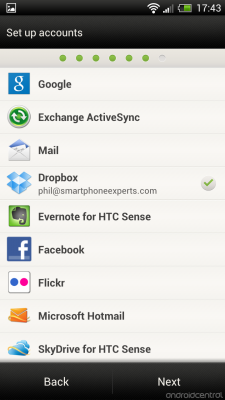
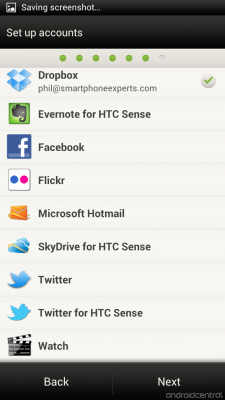
التالي هو إعداد الحساب. بناءً على عدد الحسابات التي تريد تسجيل الدخول إليها في البداية ، قد يستغرق هذا بضع دقائق. في هذا المثال ، قمنا بالفعل بتسجيل الدخول إلى حساب Dropbox الخاص بنا. قد تكون هناك خيارات إضافية للحسابات عند إضافتها. (على سبيل المثال ، تسأل Google عما إذا كنت تريد نسخ الإعدادات والبيانات احتياطيًا إلى خوادمها.)
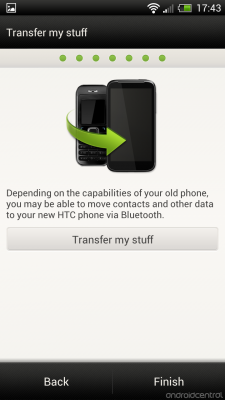
أخيرًا ، يتم سؤالك عما إذا كنت تريد نقل البيانات القديمة إلى هاتفك الجديد.
وهذا كل شيء. أنت جاهز تمامًا.
= قفزة $؟>سياسة الخصوصية لـ Sense 4
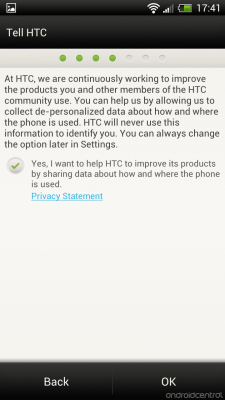
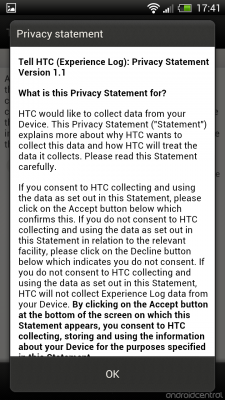
إليك بعض الأشياء المهمة التي لا تريد تخطيها. أثناء عملية الإعداد ، ستحصل على بضع شاشات تسألك عن استخدام بياناتك الشخصية وبيانات موقعك. تقول HTC "يمكنك مساعدتنا بالسماح لنا بجمع بيانات غير مخصصة حول كيفية ومكان استخدام الهاتف. لن تستخدم HTC أبدًا هذه المعلومات لتحديد هويتك. يمكنك دائمًا تغيير الخيار لاحقًا في الإعدادات. بشكل افتراضي ، يتم تحديد المربع "نعم". لذلك إذا اخترت "التالي" ، فستوافق على ذلك.
لاحظ أيضًا ارتباط "بيان الخصوصية". اضغط عليه ، وسيتم نقلك إلى مستند طويل جدًا. إذا كنت تريد معرفة البيانات التي سيجمعها HTC Sense 4 وكيف سيتم استخدامه ، فهذا ما تريد قراءته. (أو يمكنك البدء بملف أخبر سياسة خصوصية HTC بملاحظات Cliff.)

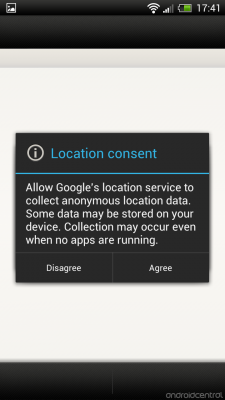
سيتم سؤالك أيضًا عما إذا كان بإمكان Google استخدام بيانات موقعك لتحسين البحث والخدمات الأخرى ، وما إذا كنت تريد السماح لـ Google بجمع بيانات الموقع المجهول في الخلفية. (سيُطلب منك في الواقع مرتين.) لاحظ أن هذا لا يؤدي إلى تشغيل موقع GPS. سيتعين عليك تمكين ذلك يدويًا في الإعدادات لاحقًا.
= قفزة $؟>تأمين هاتفك في Sense 4
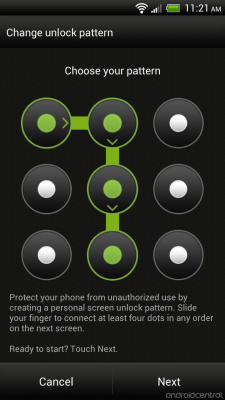

لم تتغير خيارات الأمان في Sense 4 كثيرًا. لديك خيارات لاستخدام ميزة "فتح القفل بالوجه" أو "إلغاء قفل النمط" أو "إلغاء تأمين رقم التعريف الشخصي" أو كلمة المرور الكاملة الأبجدية الرقمية لقفل هاتفك. لاحظ أن قسم "الأمان" في الإعدادات هو أيضًا المكان الذي تقوم فيه بتشغيل / إيقاف تشغيل المصادر غير السوقية لتطبيقات التحميل الجانبي.
= قفزة $؟>Wifi و WiDi و NFC وإعدادات الهاتف المحمول الأخرى
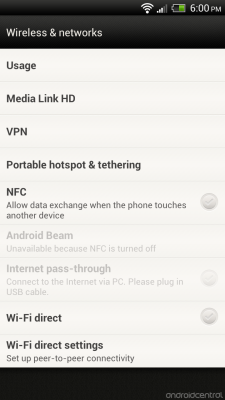
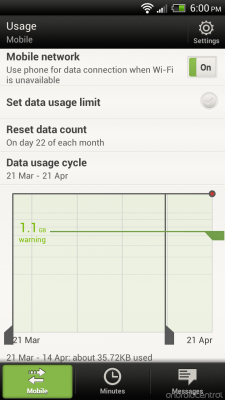
جميع الإعدادات اللاسلكية التي نتوقع رؤيتها في جهاز Ice Cream Sandwich موجودة ومحتسبة. يتضمن ذلك قسم استخدام البيانات المفيد لمساعدتك في تتبع عدد وحدات البت والبايت التي تدخل وتخرج ، على الرغم من أن مظهرها يختلف كثيرًا ، وربما نفضل النسخة الأكثر قتامة في Ice Cream ساندويتش. يمكنك ضبط الحد حيث يتم تحذيرك بشأن استخدام البيانات ، بالإضافة إلى تمكين التقييد المفروض ذاتيًا وقتل استخدام البيانات بعد مستوى محدد مسبقًا. مفيد جدًا إذا كنت ترغب في تجنب الرسوم الزائدة ، ولكن أعط نفسك قدرًا من الفسحة - قد لا تتطابق هذه الأرقام مع أرقام شركة الاتصالات تمامًا.


يوجد أيضًا على متن الطائرة خيارات مشاركة الإنترنت القياسية من خلال Wifi و USB و Bluetooth. تعتبر الطرق اللاسلكية ملائمة ، ولكنها غالبًا ما تستهلك طاقة البطارية ، كما أن تعيين One X كنقطة اتصال لاسلكية يتضمن بعض خيارات الأمان. لاحظ أن مجرد وجود هذه الخيارات لا يعني أنها ستعمل مجانًا على مشغل شبكة الجوال. هذا شيء يجب أن تناقشه بينكما.
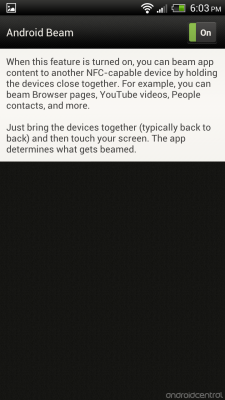
Android Beam في مكانه ويعمل خارج الصندوق. إنه التطبيق المستند إلى NFC الذي يسمح لك بدفع المحتوى مثل صفحات الويب أو الأماكن أو الصور من جهاز إلى آخر. تأكد من أن كلاهما يعمل بنظام Android Beam واضغط عليهما معًا. إنه ليس عمليًا جدًا لأن معظم الهواتف ليس بها (أو حتى الأجهزة) حتى الآن ، ولكن من الرائع حقًا أن تسنح لك الفرصة لتجربته. إنه أمر مهم لأنه مثال مفتوح المصدر حول كيفية استخدام NFC APIs في Android ، ويميل المطورون إلى القيام بأشياء رائعة إذا أتيحت لهم الفرصة.

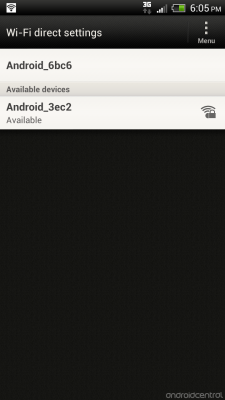
عند الحديث عن واجهات برمجة التطبيقات ، يتم تمكين WiDi (Wifi Direct) وجاهز للمطورين لتسخيرها. حتى الآن ، كان WiDi في هواتف Android حديثًا نوعًا ما. حتى لم يكن Ice Cream Sandwich مدعومًا في Android وكان على الشركات المصنعة (مثل LG و Samsung) تنفيذها بطريقتها الخاصة. انتهى هذا الأمر مما يعني أن هواتف Samsung لا يمكنها التحدث إلا إلى هواتف Samsung الأخرى (ونفس الشيء بالنسبة لـ LG) من خلال WiDi. الآن بعد أن أصبحت واجهة برمجة التطبيقات متاحة ، يسعدنا أن نرى أحد الهواتف الأولى التي تم شحنها مع دعم Ice Cream Sandwich عليه. يمكنك القيام بالكثير من الأشياء باستخدام WiDi ، مثل الاتصال بمشغلات الوسائط ووحدات الإرساء ، أو حتى العرض عن بُعد - وهو ما تفعله HTC مع جهاز Media Link HD القادم. قم بتوصيله بجهاز تلفزيون أو شاشة وتمكينه من الإعدادات لعرض المحتوى على شاشة بعيدة.
نتوقع دفعة كبيرة جدًا في WiDi في وقت لاحق من هذا العام.
= قفزة $؟>إضفاء الطابع الشخصي مع الخلفيات والجلود والسمات
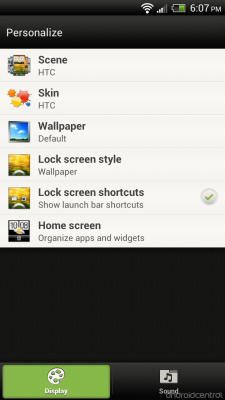

قسم "التخصيص" موجود في Sense 4 ، على الرغم من أنه مخفي قليلاً الآن حيث لا يوجد زر مخصص له على رصيف الشاشة الرئيسية. يمكنك الوصول إلى قسم التخصيص إما من مجلد "المفضلة" الذي وضعته شركة HTC على شاشتك الرئيسية ، من درج التطبيقات ، أو من قائمة الإعدادات. ومن هناك لديك ستة خيارات فورية:
- مشاهد: مجموعات مسبقة من الشاشات الرئيسية. يمكنك الحصول على واحدة للسفر ، على سبيل المثال ، وأخرى للمنزل ، وأخرى عند الخروج. يمكنك إنشاء مشاهد جديدة وحذف المشاهد الحالية وإعادة تسميتها.
- جلود: تغيير هذه التغييرات "الكروم" من Sense. تبدو المجلدات والإرساء والأدوات مختلفة على شاشاتك الرئيسية. ألوان مختلفة ، إحساس مختلف.
- ورق الجدران: اختر من خلفيات HTC أو الخلفيات الحية أو معرض الصور الخاص بك.
- نمط شاشة القفل: اختر ما تريد أن تكون الخلفية على شاشة القفل الخاصة بك. يمكن أن تكون الخلفية الحالية ، أو الإشعارات ، أو ألبوم الصور ، Friend Stream (تطبيق التجميع الاجتماعي من HTC) ، أو الطقس ، أو جهات الاتصال المفضلة ، أو الساعة الكبيرة ، أو الأسهم.
- الاختصارات: خيار لإيقاف اختصارات شاشة القفل. (المزيد عنها أدناه.)
- الشاشة الرئيسية: يفتح العرض حيث يمكنك إضافة / إزالة الأدوات والتطبيقات والاختصارات من الشاشات الرئيسية. (انظر القسم التالي).
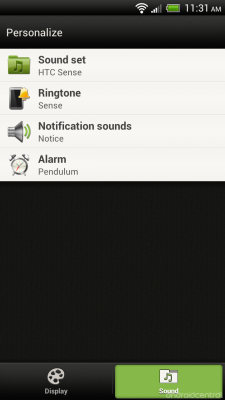
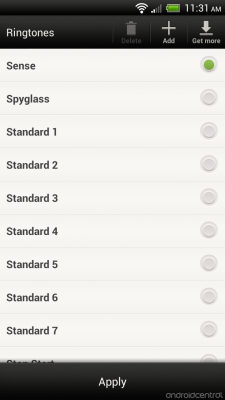
توجد بالفعل علامات تبويب أسفل قائمة التخصيص قد لا تلاحظها في المرة الأولى. هذا هو المكان الذي تحصل فيه على أصوات Sense 4. يمكنك حفظ وتحميل مجموعات الصوت هنا ، وكذلك تغيير نغمة الرنين والإشعارات وأصوات التنبيه. (لديك أيضًا عدد كبير من إعدادات الصوت في قائمة الإعدادات المعتادة.)
= قفزة $؟>الشاشات الرئيسية

علاقة بسيطة جدا هنا. لديك سبع شاشات رئيسية. في الأمام والوسط ، كما ينبغي أن يكون ، هي ساعة HTC الأيقونية. هناك تأثير دوران ثلاثي الأبعاد طفيف وأنت تنتقل من شاشة رئيسية إلى أخرى.
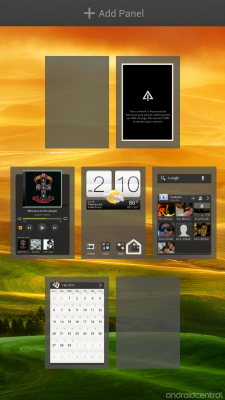
يؤدي النقر على زر الصفحة الرئيسية إلى نقلك إلى الشاشة المركزية. ينقلك النقر عليه أثناء وجودك بالفعل في الشاشة المركزية إلى ميزة HTC Leap القديمة - معاينات الصور المصغرة لجميع الشاشات الرئيسية السبع. في هذا العرض ، تضغط مع الاستمرار على الصورة المصغرة لتغيير ترتيب الشاشات الرئيسية أو إزالة واحدة بالكامل. (لاحظ رمز المنزل الصغير الموجود في المنتصف هنا. هذا يدل على أنها الشاشة الرئيسية "الرئيسية".) يمكن أن يكون لديك أقل من سبع شاشات رئيسية (ويمكنك إضافتها مرة أخرى من Leap) ، ولكن ليس أكثر من سبع شاشات. الشاشات الرئيسية لا تدور.
= قفزة $؟>شريط الإعلام

هنا شطيرة آيس كريم فانيليا جميلة. اسحب شريط الإعلام لأسفل لرؤية التنبيهات من التطبيقات. كما هو الحال في ICS الموجود في الأوراق المالية ، هذه هي أسهل طريقة للوصول إلى قوائم الإعدادات ، على الرغم من أن HTC قد نقلت الزر إلى أقصى يمين الشاشة. يمكن مسح التنبيهات عن طريق التمرير إلى اليسار أو اليمين ، تمامًا كما هو الحال في المخزون ICS.
هناك شيء مفقود بشكل ملحوظ وهو تضمين أي إعدادات سريعة. في حين أنهم ليسوا في مخزون ICS ، فقد افترضنا أن HTC ستضيفهم مرة أخرى.
= قفزة $؟>درج التطبيق الجديد

تم تغيير درج التطبيق أيضًا عن الإصدارات السابقة من Sense. إنه الآن برنامج سكرولر أفقي ، ولديك 20 تطبيقًا في كل صفحة. توجد علامات تبويب في الجزء السفلي لجميع تطبيقاتك ، والتطبيقات المستخدمة بكثرة ، والتطبيقات التي قمت بتنزيلها. (سيحتوي قسم التنزيل أيضًا على التطبيقات التي تم تحميلها مسبقًا على ذاكرة القراءة فقط ثم تحديثها لاحقًا.)

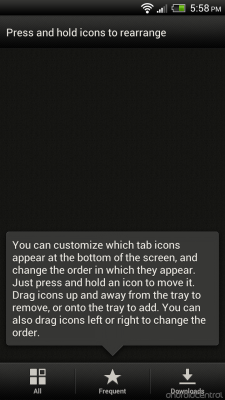
يوجد زر قائمة في الجزء العلوي الأيمن من درج التطبيق يمنحك خيارات لفرز التطبيقات أبجديًا أو حسب التاريخ ، لمشاركة التطبيقات عبر المشاركة الطرق المتاحة لهاتفك ، تنقلك إلى قسم التطبيقات في الإعدادات ، وتتيح لك إعادة ترتيب جميع علامات التبويب / المتكررة / التي تم تنزيلها في الأسفل. هناك أيضًا اختصار لمتجر Google Play.
ربما لاحظت الآن أنه لا يوجد قسم للأدوات في درج التطبيق.
= قفزة $؟>كيفية إضافة تطبيقات أو أدوات أو اختصارات إلى الشاشة الرئيسية
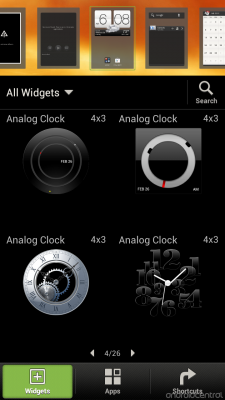

لقد غيرت HTC هذا الأمر قليلاً على مخزون Ice Cream Sandwich ، بحيث يكون أقرب إلى ما اعتدت عليه في الإصدارات السابقة من Sense. للوصول إلى أدواتك ، اضغط مع الاستمرار على منطقة فارغة على شاشتك الرئيسية. (أو استخدم ملف تخصيص التطبيق.) سترى بعد ذلك معاينات للأدوات المتاحة ، بالإضافة إلى شاشاتك الرئيسية. إذا كانت الأداة كبيرة جدًا بحيث لا يمكن وضعها في الشاشة الرئيسية ، تتحول الصورة المصغرة إلى اللون الأحمر في تحذير. إذا كان به مساحة ، فهو أخضر أكثر ودية. توجد أيضًا علامات تبويب للتطبيقات والاختصارات.
إنها لا تختلف عن الطريقة التي نفذت بها Samsung الأشياء في TouchWiz ، وبشكل عام نعتقد أنه أكثر منطقية من كيفية التعامل معها يتوفر Ice Cream Sandwich ، حيث يتم تجميع الاختصارات مع الأدوات ، وكلاهما مخفي قليلاً كعلامات تبويب في درج التطبيق.
= قفزة $؟>المجلدات - في الغالب أفضل من ساندويتش الآيس كريم
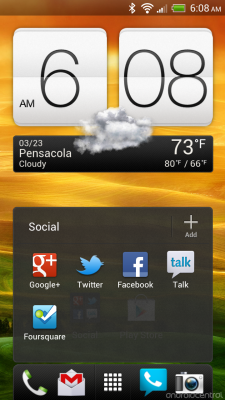

إحساس 4 على اليسار ، ومرق الآيس كريم على اليمين.
يمكنك إنشاء مجلدات الشاشة الرئيسية في Sense 4 بنفس الطريقة التي تقوم بها في مخزون Ice Cream Sandwich - ما عليك سوى إسقاط رمز تطبيق واحد فوق الآخر. اضغط على مجلد لفتحه ، وهنا سترى الأشياء مختلفة قليلاً. هناك زر "+ إضافة" يوضح كيفية إضافة عناصر جديدة إلى المجلد (انقر عليه للحصول على قائمة بالتطبيقات المثبتة). اضغط على اسم المجلد لمنحه عنوانًا مخصصًا. (بشكل افتراضي ، سيكون "مجلد بدون اسم".) بشكل عام ، تعديلات لطيفة على إحدى ميزاتنا المفضلة في ICS.
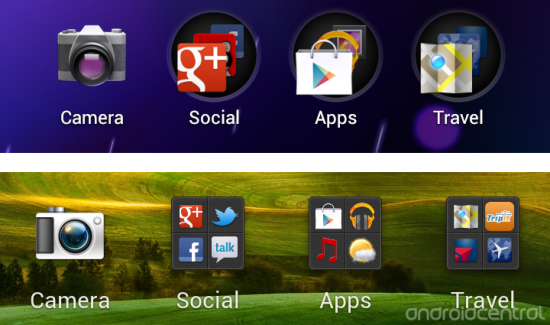
ساندويتش الآيس كريم في الأعلى ، تحسس 4 في الأسفل.
تختلف طريقة عرض المجلدات على الشاشات الرئيسية من ICS للمخزون إلى Sense 4 أيضًا. تتالي ICS للمخزون الرموز ، مع حصول التطبيق في الموضع العلوي الأيسر على أول فاتورة. هذا مفيد جدًا كإشارة بصرية. باستخدام Sense 4 ، يتم تقديم التطبيقات الأربعة الأولى بطريقة أكثر تنظيمًا. هذا يعني أيضًا أنها أصغر حجمًا ، وستفقد هذا النوع من الاختصار المرئي وقد تحتاج إلى الاعتماد أكثر على أسماء المجلدات. (لاحظ كيف أن أسماء المجلدات أكبر قليلاً في Sense 4 منها في ICS للمخزون.)
= قفزة $؟>القوائم والأزرار (أين)
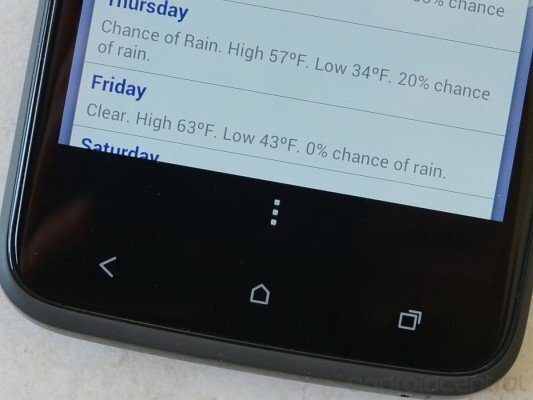
ابتكرت شركة HTC لغزًا صغيرًا عندما قررت استخدام ثلاثة أزرار سعوية على سلسلة HTC One بدلاً من جعلها جزءًا من البرنامج على الشاشة كما فعلت Google مع Galaxy Nexus. في Galaxy Nexus ، يظهر زر القائمة القديمة على شكل ثلاث نقاط بجوار زر تعدد المهام عند الحاجة. لا توجد طريقة لحدوث ذلك في Sense 4 ، على الأقل على الهواتف ذات الأزرار المادية.
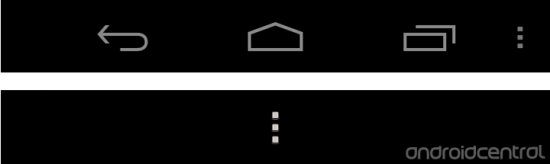
قم بتخزين ساندويتش الآيس كريم في الأعلى ، وتحسس 4 في الأسفل
لذا ، قامت HTC بعمل مخصص هنا. عندما يكون هناك خيار قائمة قديم ، فإنه يظهر على شكل ثلاث نقاط ، ويشغل جزءًا من الشاشة في الأسفل. سيشتكي بعض الأشخاص من أن هذا الحل يلتهم العقارات المعروضة على الشاشة ، وهو كذلك. لكن يجب عليهم أيضًا مطالبة مطوري التطبيقات بتحديث التطبيق وفقًا لمعايير التصميم الحالية.
= قفزة $؟>بحث - أين يوجد في Sense 4؟
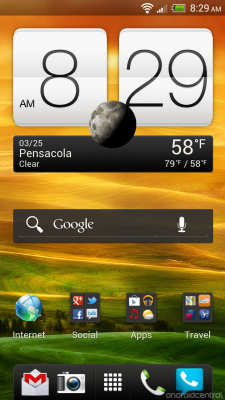
الآن هناك لغز. لقد قام Ice Cream Sandwich بتقليص مخطط الأزرار للعودة إلى المنزل والقيام بمهام متعددة. لقد ولت القائمة والبحث. من المفترض أن يتم التعامل مع زر القائمة بواسطة كل تطبيق فردي ، وهذا كله جيد وجيد. هذه ليست مشكلة Sense التي يجب معالجتها.
لكن ماذا عن البحث؟ في المخزن Ice Cream Sandwich ، يوجد شريط بحث في أعلى كل شاشة رئيسية. لقد تخلص منه Sense. وبدون زر بحث مخصص ، لم تعد هناك طريقة سريعة لبدء البحث من الشاشة الرئيسية.
هناك خياران هنا: يوجد تطبيق Google Search للأوراق المالية على الهاتف ، ويمكنك لصق اختصار له على الشاشة الرئيسية. أو هناك أداة بحث متوفرة 4x1. (وهناك احتمالات أنه تم تحميلها بالفعل على إحدى الشاشات الرئيسية.) إنها ليست شفافة ومثيرة تمامًا كما هي متوفرة في نظام Android 4.0 ، ولكنها تنجز المهمة.
= قفزة $؟>اقفل الشاشة


ما زلنا نحب شاشة قفل Sense ، بفضل أيقونات تطبيقات التشغيل السريع والخلفية القابلة للتخصيص. لكنه فقد القليل من الوظائف في Sense 4. في حين أنك اعتدت أن تكون قادرًا على إضافة أي تطبيق ترغب فيه إلى الاختصارات ، فقد أصبحوا الآن خاضعين لكل ما لديك في رصيف الشاشة الرئيسية. وهذا جيد ، لكننا نفضل أن يكون لدينا خيار وضع ما نريده هنا ، كما هو الحال في الإصدارات السابقة من Sense. لديك خيار إيقاف تشغيل أيقونات التشغيل السريع تمامًا.
يمكنك العثور على إعدادات شاشة القفل في قائمة التخصيص.
= قفزة $؟>البريد الإلكتروني والرسائل النصية
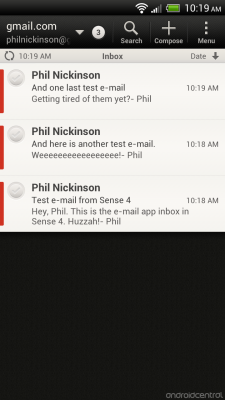
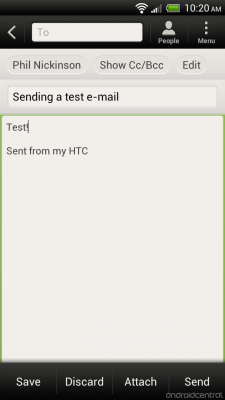
لا يستخدم الجميع Gmail و Google Voice للبريد الإلكتروني والرسائل النصية ، ويحتوي Sense 4 على زوج من التطبيقات لرعاية الأشياء. يعد تطبيق البريد الإلكتروني - الذي يُطلق عليه اسم "Mail" بشكل مناسب بما فيه الكفاية - بسيطًا جدًا. يحتوي على خيارات إعداد لـ Microsoft Exchange و Gmail و Yahoo mail و Hotmail و "أخرى" ، حتى تتمكن من إعداد حساب يدويًا. شاشات البريد الوارد والتأليف بسيطة وبديهية.
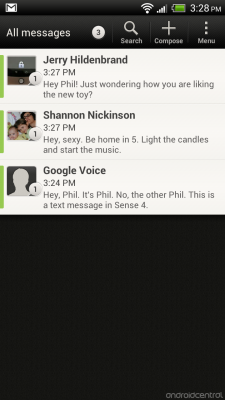

ينطبق الشيء نفسه إلى حد كبير على تطبيق الرسائل النصية. (يطلق عليه "الرسائل".) لديك أيضًا خيارات لعمل مسودات نصية ، وعمل نسخة احتياطية من رسائلك النصية ، وفرزها ، بالإضافة إلى مجموعة أخرى من الخيارات.
ونعم ، يمكنك إرسال رسائل جماعية ، إذا كان لديك مجموعات مناسبة تم إعدادها في جهات الاتصال الخاصة بك. الحوزة.
= قفزة $؟>متصفح الويب و Adobe Flash
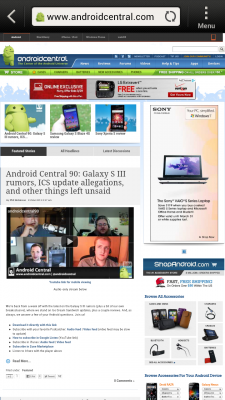

لطالما كان متصفح Android المستند إلى Webkit جيدًا جدًا ، وقد قامت HTC دائمًا بإصدار نسختها الجيدة بنفس القدر. لقد أصبح أفضل في هذا التكرار. تم تضمين Adobe Flash 11 ، حتى لو كان يسير في طريق الديناصورات ، ولديه مفتاح تشغيل / إيقاف سريع في قائمة المتصفح الرئيسية. (لا يزال بإمكانك تعيين محتوى Flash ليتم تحميله عند الطلب في إعدادات المتصفح). هناك أيضًا تصفح مبوب ، وتبديل سريع لتصفح الهاتف / سطح المكتب.
يمكن العثور على المزيد من الإعدادات في قائمة إعدادات المتصفح في التطبيق.
= قفزة $؟>الموسيقى و Beats Audio

HTC في خريف عام 2011 عقد صفقة رفيعة المستوى مع Beats Audio التي جلبت تقنية خبير الصوت - بالإضافة إلى علامتها التجارية - إلى HTC. في Sense 4 ، أصبح Beats Audio متاحًا إلى حد كبير لأي تطبيق يتضمن الموسيقى. فكر في الأمر على أنه معادل ثنائي - إما في وضع التشغيل أو الإيقاف. لا توجد أي إعدادات لتعديلها ، وربما ترغب فقط في تركها قيد التشغيل. إنه مثل تطبيق مرشح شحذ في Photoshop. كل شيء يبدو أكثر وضوحًا وحيوية.
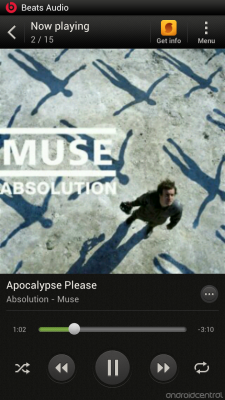

يحتوي Sense 4 على تطبيق موسيقى لائق يمكنه دمج تطبيقات إضافية. يتضمن الإصدار الدولي من HTC One X الذي اختبرناه SoundHound و TuneIn Radio و 7Digital ، بالإضافة إلى القدرة على تشغيل الموسيقى مباشرة من الهاتف. يتمتع تطبيق الموسيقى بتكامل ممتاز مع شريط إشعارات Android وشاشة قفل Sense.
إذا كنت في بلد يمكنه الوصول إلى موسيقى Google Play ، فاعلم أنه يعمل بشكل جيد مع Sense 4 و Beats. إنه ليس مدمجًا في تطبيق Sense Music.
= قفزة $؟>الة تصوير

وإليك الجوهر: تأخذ HTC التصوير بجدية الآن ، سواء في الأجهزة أو البرامج.
تطبيق الكاميرا سريع التشغيل. افعل ذلك ، وهذا ما تراه. على الجانب الأيسر لديك عناصر تحكم في الفلاش والإعدادات وأوضاع الكاميرا (الحرف A الكبير مخصص لـ "تلقائي" ، ولكن هذا هو المكان الذي تجد فيه خيارات لأشياء مثل HDR والإضاءة المنخفضة والبانوراما). على اليمين يوجد زر أزرق كبير للتأثيرات (منها 16) ورابط إلى المعرض في أسفل اليسار. بينهما زر للصور الثابتة وآخر لالتقاط الفيديو. ليس هناك أي عبث مع مفاتيح التبديل.
سرعة الغالق سريعة للغاية ، تشبه سرعة الغالق بدون تأخير في Galaxy Nexus ، حيث يتم إطلاقها في 0.7 ثانية. اضغط مع الاستمرار على زر الغالق ، وسوف يستغرق ما يصل إلى 99 صورة سريعة إطلاق النار. يمكنك أيضًا التقاط صور ثابتة أثناء تسجيل الفيديو في نفس الوقت.
= قفزة $؟>صالة عرض

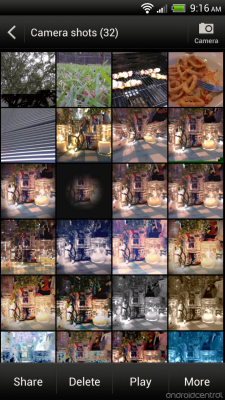
الآن بعد أن التقطت الصور ، يجب أن تكون قادرًا على رؤيتها ، أليس كذلك؟ يعد معرض Sense 4 بسيطًا وبديهيًا. تظهر لك الشاشة الأولى التي تراها الألبومات المتوفرة. مفقود بشكل ملحوظ من أي نوع من ألبومات Google. لا بيكاسا ، ولا + جوجل. من ناحية أخرى ، هذا يعني أن تحميل المعرض لا يستغرق ثلاثة أسابيع.

يؤدي عرض صورة فردية إلى ظهور مجموعة من الخيارات ، بما في ذلك المشاركة من خلال التطبيقات التي قمت بتثبيتها على هاتفك. يمكنك حذف الصور بالطبع. ويمكنك أيضًا تعديلها على الهاتف. تتضمن خيارات التحرير في معرض Sense الاقتصاص وإضافة التأثيرات (فهي مشابهة لها ولكنها ليست كذلك نفس خيارات التأثير التي تحصل عليها عند التقاط الصورة في تطبيق الكاميرا) ، أو تدوير ملف صورة. مخفية بعيدًا في قائمة "المزيد" هي خيارات لتعيينها كرمز جهة اتصال أو مفضل أو بصمة أو خلفية أو طباعة أو عرض على الخريطة أو مشاهدة تفاصيل الصورة.
= قفزة $؟>رصيف السيارة
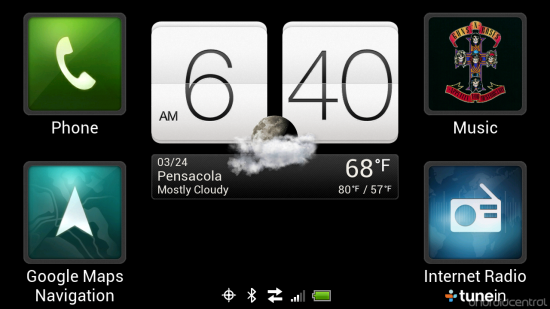
لقد ألقينا نظرة سريعة على تطبيق Sense 4 الجديد لرسو السيارات في MWC. والآن بعد أن أصبحنا بين أيدينا ، أصبحنا أكثر حماسًا حيال ذلك. هناك لوحة رئيسية بها ساعة HTC وأداة الطقس وأزرار كبيرة لتأخذك إليها إصدارات رصيف السيارة كبيرة الحجم لتطبيق الهاتف و Google Maps Navigation وتطبيق الموسيقى و TuneIn راديو الإنترنت. (يمكنك أيضًا التمرير إلى اليسار أو اليمين للوصول إلى التطبيقات المختلفة.) أثناء وجودك في أحد تطبيقات السيارة هذه ، يمكنك التمرير لأسفل لمزيد من الإجراءات.
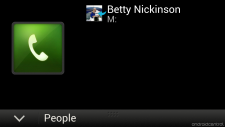
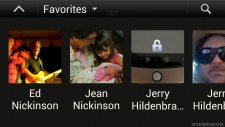
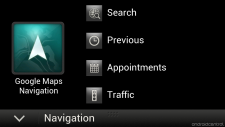

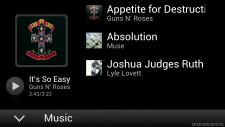

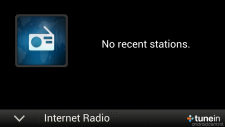

هاتف
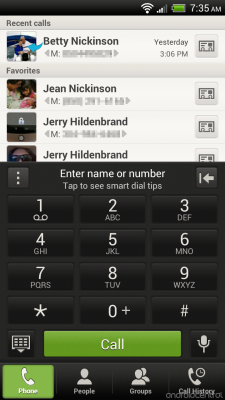
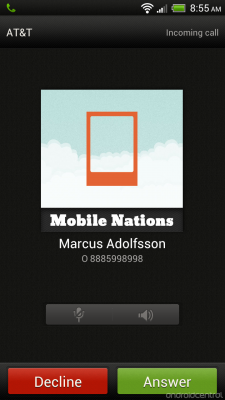
مرحبًا ، لا يزال Sense 4 يعمل على الهواتف ، أليس كذلك؟ طالب الهاتف لا يزال يشرح نفسه بنفسه. يحتوي على اتصال ذكي ، مما يعني أنه يمكنك البدء في تهجئة اسم شخص ما على لوحة المفاتيح بدلاً من الاتصال برقمه. هذا منقذ للحياة. يمكنك أيضًا الانتقال بسرعة إلى جهات الاتصال والمجموعات وسجل المكالمات. لا يوجد شيء مثير بشكل مفرط حول تطبيق طالب الهاتف - إنه يعمل فقط ، وهو يعمل بشكل أفضل من برنامج اتصال ICS للمخزون.
= قفزة $؟>جهات الاتصال (المعروفة أيضًا باسم الأشخاص)

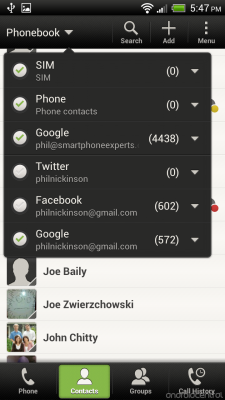
تظل إدارة جهات الاتصال في Sense 4 جيدة جدًا. من تطبيق جهات الاتصال ، لديك وصول سريع إلى جميع قواعد البيانات المتاحة. يمكنك التبديل بسرعة بين بطاقة SIM أو جهات الاتصال على الهاتف أو من Gmail (إذا كنت تستخدمه) أو Facebook أو Twitter أو أيًا كان.

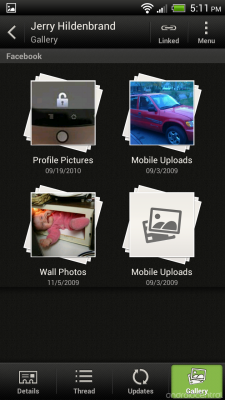
جهات الاتصال الفردية تبدو جيدة. الصور المصغرة للصور لا تزال منتفخة ، ولكن هناك معلومات جيدة هناك. وإذا كانت لديهم صور جالسة في السحابة ، فسوف تراهم أيضًا.

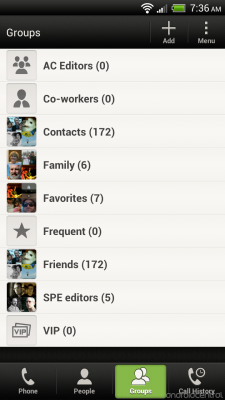
من تطبيق طالب الهاتف ، يمكنك الوصول إلى قائمة جهات الاتصال الخاصة بك (وإضافة جهات اتصال من تطبيقات أخرى) ، بالإضافة إلى مجموعات جهات الاتصال الخاصة بك.
تعدد المهام
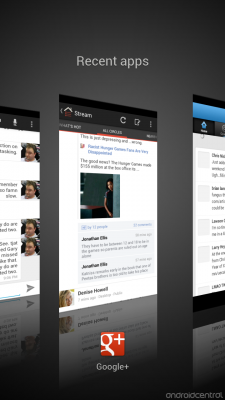

إحساس 4 على اليسار ، قم بتخزين ساندويتش الآيس كريم على اليمين
يشارك Sense 4 معظم سمات تعدد المهام مع Stock Ice Cream Sandwich. لديك زر مخصص لتعدد المهام. اضغط عليه ، وسترى صورًا مصغرة للتطبيقات قيد التشغيل. يقوم Sense بذلك بمزيد من الذوق من مخزون Ice Cream Sandwich ، على الرغم من ذلك ، مع تأثيرات ثلاثية الأبعاد ورسوم متحركة. في Sense ، يمكنك التمرير سريعًا لإنهاء تطبيق - مشابه جدًا لـ كيف تعمل البطاقات في webOS. (حسنًا ، بالضبط إلى حد كبير ، ولكن ليس بنفس النظافة).
= قفزة $؟>التقويم
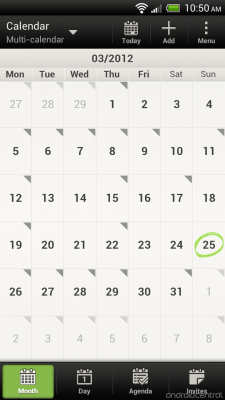

يظل تطبيق التقويم من HTC ممتازًا. لديك اختيارك من المشاهدات اليومية أو الشهرية أو جدول الأعمال.
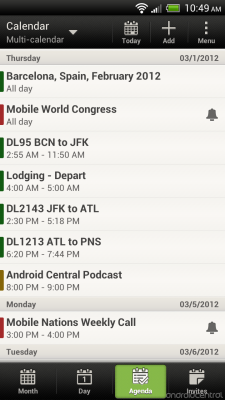

هناك الكثير من الخيارات عند إنشاء العناصر ، ويمكنك بسهولة إضافة حدث إلى أي تقويم تتم مزامنته معه.
= قفزة $؟>طقس

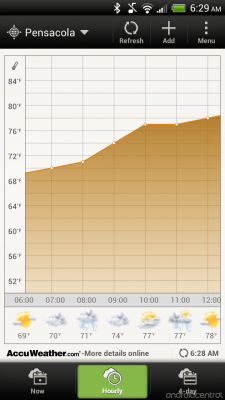
لطالما كان لدى HTC أحد أفضل تطبيقات الطقس ، ولم يتغير ذلك. لا تزال جميلة وسهلة الاستخدام. هناك ملخص الطقس الذي يعد جزءًا من أداة الساعة ، بالطبع. اضغط عليه (أو انتقل إلى درج التطبيق) للوصول إلى التطبيق الكامل. الرسوم المتحركة دقيقة ولكنها جميلة. من السهل قراءة الملخصات اليومية وكل ساعة وأربعة أيام. إضافة المدن أمر بسيط. كل شيء مدعوم من AccuWeather.com.
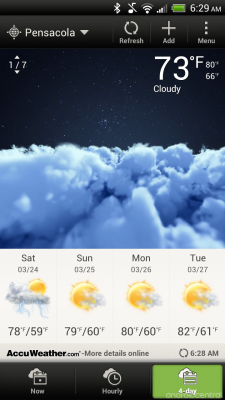
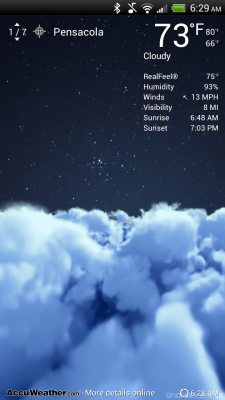
(ولا تنس أنه يمكنك استخدام HTC Weather كملف خلفية شاشة القفل.)
= قفزة $؟>خيارات للمطور
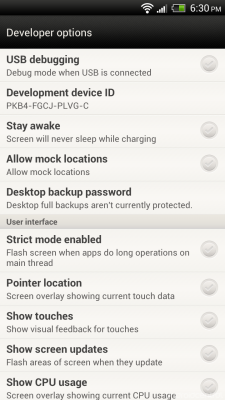
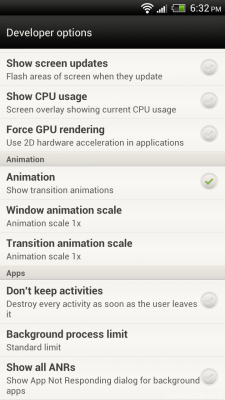
في مفاجأة للبعض منا ، تركت HTC خيارات مطور Ice Cream Sandwich سليمة في الإعدادات. بالنسبة للجزء الأكبر ، ربما لن تحتاج أبدًا إلى الخوض في هذا القسم. ولكن إذا كنت جديدًا في Ice Cream Sandwich ، فإن الأمر يستحق الاستكشاف. هذا هو المكان الذي يمكنك فيه القيام بأشياء مثل مراقبة استخدام وحدة المعالجة المركزية ، وإظهار اللمسات المرئية على الشاشة ، وفرض عرض GPU وتغيير الرسوم المتحركة.
= قفزة $؟>الاتصال بجهاز كمبيوتر

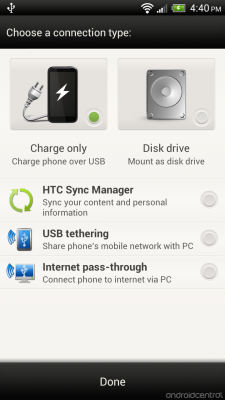
يمكنك الآن ممارسة حياتك بالكامل دون الحاجة إلى توصيل هاتف Android بجهاز الكمبيوتر الخاص بك. لكن هذا لا يعني أنه لا يوجد أشخاص بحاجة إلى ذلك. قم بتوصيل هاتفك ، وسيفتح Sense 4 شاشة تسألك عما تريد القيام به. بشكل افتراضي ، سيستمر شحن هاتفك فقط. ولكن لديك خيارات لتركيبه كمحرك أقراص ، أو استخدام HTC Sync Manager ، أو بدء ربط USB أو استخدام الهاتف كممر للإنترنت.
كلما أدركت الآن أن هذا يعني أن Sense 4 لا يستخدم بروتوكول نقل الوسائط. تم استخدام MTP لأول مرة على Android مع Honeycomb ، والإصدار القصير هو أن استخدامه يعني ذلك يمكنك توصيل الملفات والوصول إليها على الهاتف دون أن يفقد الهاتف إمكانية الوصول إلى الملفات في نفس الوقت زمن. حصة ومشاركة على حد سواء. ولكن في Sense 4 ، يعود الأمر إلى وحدة تخزين USB كبيرة السعة القديمة. البعض يفضلها. لن يفعل الآخرون.
= قفزة $؟>تطبيقات أخرى للمذكرة
يوفر درج التطبيق تجربة Android مدورة جيدًا خارج الصندوق. بعض من المفضلات القديمة لدينا هناك (مرحبًا Teeter!) وبعضها ، مثل HTC Peep ، ذهب إلى المراعي. يمكنك الحصول على وسائل التواصل الاجتماعي باستخدام تطبيقات مثل Facebook و Google+ ، وزيادة الإنتاجية باستخدام Polaris Office ، والتنظيم باستخدام المهام والملاحظات. بالطبع ، تم تضمين متجر Google Play بحيث تتوفر مئات الآلاف من التطبيقات الأخرى وهي على بعد نقرة واحدة. بعضها جدير بالذكر ، فقط لأنك ربما لم ترهم من قبل:
- آلة حاسبة: يجب أن أمتلكها.
- مصباح يدوي: يعمل كما هو الحال في الإصدارات السابقة من Sense.
- راديو FM: يعود للمزيد. يتطلب سماعات رأس أو اتصال مكبر صوت للعمل. قد يختلف تضمينه في الهاتف حسب طراز الجهاز.
- صديق تيار: تطبيق HTC الذي يجمع حسابات الوسائط الاجتماعية الخاصة بك في تطبيق واحد.
- HTC Hub: مكان للحصول على المزيد من المحتوى مثل التطبيقات والأصوات والخلفيات مباشرة من HTC.
- المواقع: تطبيق تنقل متميز يعد مزيجًا رائعًا من آثار الأقدام والخرائط ونقاط الاهتمام. يمكنك إعداده لاستخدامه في وضع عدم الاتصال ، وهو أمر سهل الاستخدام ، ويوفر طريقة أكثر ملاءمة للأدوات التي استخدمناها على Android لفترة من الوقت. الودية جيدة.
- مرآة: يقوم بتشغيل الكاميرا الأمامية حتى تتمكن من رؤية نفسك.
- محرر الفيلم: تماما كما يبدو. اصنع أفلامًا على هاتفك.
- ملاحظات: تطبيق صغير لطيف لتدوين الملاحظات يتضمن التسجيل الصوتي وعمليات البحث المفهرسة والنسخ الاحتياطي إلى Evernote والمزيد.
- عارض PDF: تطبيق أصلي من HTC لقراءة ملفات .pdf التي ستجدها عبر الإنترنت. مفيد جدًا عندما تحتاج إليه ، ومن الجيد رؤيته متضمنًا.
- اقامة: يرشدك خلال إعداد Sense مرة أخرى ، إذا كنت تريد تغيير شيء ما.
- SoundHound: هل سمعت أغنية من قبل وكان عليك فقط معرفة الاسم والفنان؟ أطلق SoundHound ، ووجهه في اتجاه الموسيقى ، وسوف يخبرك. إنها دقيقة ومتسقة بما يكفي لتكون مفيدة للغاية. قد لا يكون على كل جهاز.
- مخازن: التطبيق الأسهم الممتازة HTC.
- نقل: يمكن أن تساعد في نقل جهات الاتصال والرسائل النصية القصيرة وأحداث التقويم من هاتف واحد إلى هاتف Sense 4 الجديد عبر البلوتوث.
- راديو TuneIn: مدرج في وحدة المراجعة HTC One X الخاصة بنا. قد لا يكون في جميع أجهزة Sense 4 المستقبلية.
- تويتر: يبدو أن تطبيق Android Twitter الرسمي يحل محل عميل Peep Twitter الخاص بشركة HTC.
- نقطة اتصال Wi-Fi: سيختلف تضمينه حسب الجهاز / الناقل.
بالطبع ، يخضع الكثير من ما يتم تثبيته هنا لأهواء شركة النقل. ستجد المزيد من التطبيقات من الأشخاص الذين يشترون One X من جهاز مثبت مسبقًا ، ولكن من المحتمل أن ترى كل هذه التطبيقات. لقد عملت HTC بجد لتحويل Android إلى شيء ودود وممتع ، وقد تفوقوا على أنفسهم في Sense 4.0.
= قفزة $؟>
هذه هي أفضل سماعات أذن لاسلكية يمكنك شراؤها بكل سعر!
أفضل سماعات الأذن اللاسلكية مريحة ، وذات صوت رائع ، ولا تكلف الكثير ، ويمكن وضعها بسهولة في الجيب.

كل ما تحتاج لمعرفته حول PS5: تاريخ الإصدار والسعر والمزيد.
أكدت شركة Sony رسميًا أنها تعمل على PlayStation 5. إليك كل ما نعرفه عنها حتى الآن.

أطلقت نوكيا هاتفين جديدين يعملان بنظام Android One بسعر أقل من 200 دولار.
يعد Nokia 2.4 و Nokia 3.4 أحدث الإضافات إلى مجموعة الهواتف الذكية ذات الميزانية المحدودة من HMD Global. نظرًا لأن كلاهما يعمل بنظام Android One ، فمن المضمون تلقيهما تحديثين رئيسيين لنظام التشغيل وتحديثات أمنية منتظمة لمدة تصل إلى ثلاث سنوات.

أفضل طابعات الصور الفورية المحمولة لأجهزة Android.
أنت في حالة تنقل وتصنع الذكريات على هاتفك المحمول. في حين أن الرقم الرقمي رائع ، فلماذا لا تحاول جعل هذه الذكريات أكثر ديمومة مع صورة ملموسة؟
